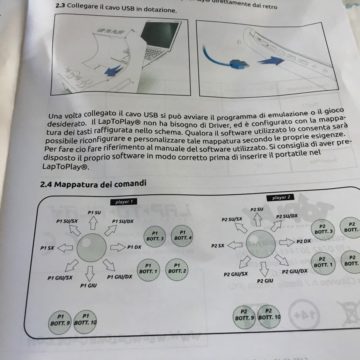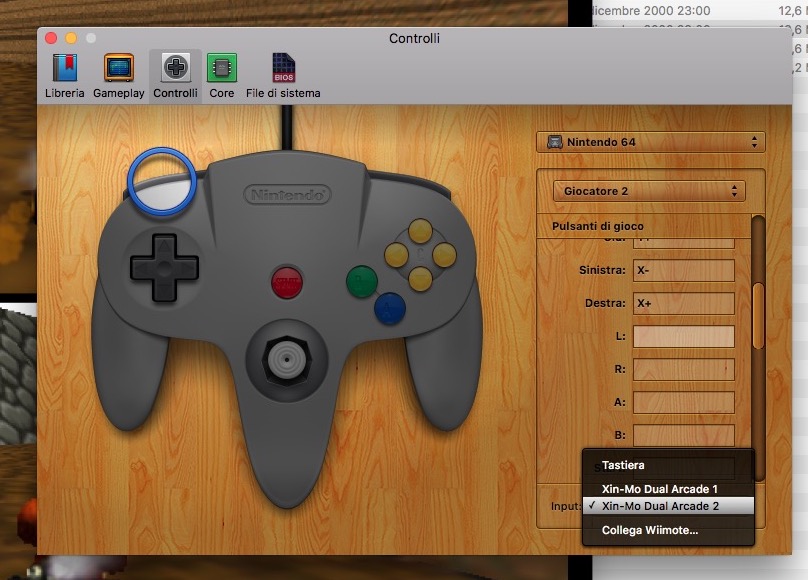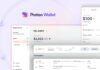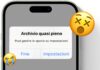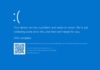[banner]…[/banner]Come unire la passione per il retrogaming alla necessità di vivere in uno spazio ristretto o quantomeno ordinato e senza lamentele da parte di partner, mogli, genitori, compagni di studi? Ci ha pensato LapTopPlay, azienda di Bastia Umbra che ha progettato tutta una serie di “Tabletop Arcade”, supporti in plexiglass di elevato spessore in grado di accogliere portatili fino a 13 o 15” con una dotazione di controlli da gioco di elevata qualità e la compatibilità con tutte le applicazioni di gioco che prevedono un Joystick con interfaccia di tipo HID.
Nella gamma di LapToPlay troviamo diverse misure (fino a 13 e fino a 15”) e soprattutto due diverse configurazioni, una “cabrio” per doppio giocatore che è quella che abbiamo provato e l’altra più “classica” con la sezione superiore “a portale” in diverse dimensioni abbinate ad un singolo o doppio sistema di controllo.
Abbiamo scelto la Cabrio per il nostro test perchè come vedremo poi, la stazione di gioco è talmente versatile che può essere utilizzata anche per giocare davanti alla TV o con CPU diverse da un portatile.
La confezione e la workstation
Il sistema arriva in una bianca scatola di cartone ed è protetto da una busta in plastica trasparente e da inserti in espanso che proteggono abbondantemente la superficie in plexiglass da possibili urti durante il trasporto. All’interno troviamo la workstation stessa già montata, un cavo USB-A-B azzurro non tanto lungo e il foglietto di istruzioni multilingua.
Il prodotto si presenta subito come solidissimo: LapToPlay non si è risparmiata per lo spessore e la qualità dei materiali e delle finiture. Le parti del sistema sono tenute insieme da lunghe viti rosse a testa svasata che vengono avvitate nel materiale trasparente. La filettatura è a vista e solo il blocco trasversale che porta la meccanica e l’elettronica del controller ha una sezione ridotta e piegata che conferisce una elevata resistenza.
Il controller
Nel modello che abbiamo scelto abbiamo un doppio controller: utilizza un hardware Xin-Mo che permette di gestire pulsati e Joystick con una interfaccia HID prevista dalla gran parte dei giochi su Mac e PC e pure configurabile in sistemi di retro-gaming autocostruiti come RetroPi con Raspberry PI.
Come potete vedere dalle immagini per ognuno dei due giocatori è disponibile un joystick con switch, 4 bottoni nella parte superiore e due nella parte frontale: tutti hanno una efficiente risposta meccanica e rendono assolutamente coinvolgente il gameplay dei titoli arcade classici e ovviamente anche dei giochi più recenti.
Ovviamente l’uso ideale di questi sistemi Arcade è il retrogaming con giochi “ricostruiti” sui classici da console da bar e dalle console casalinghe introdotte negli anni 80.
Collegamento e configurazione
Come abbiamo detto LapToPlay si rivolge al largo numero di appassionati che vorrebbero mettersi in casa una sistema arcade e hanno uno spazio ridotto, ma come gestire i vecchi giochi o le loro emulazioni? Su Mac la risposta è sicuramente OpenEmu che raccoglie tutta una serie di progetti realizzati nel corso degli anni e magari abbandonati nel loro sviluppo e si occupa di mantenere una interfaccia coerente e aggiornata.
Così se volete scaricare emulatori per Nintendo, console come Coleco o Vecchi Atari e pure software HomeBrew che ricalca i classici del passato non dovete far altro che scaricare l’ultima versione del software che è compatibile da Mac OS X 10.11 o superiore o una delle precedenti che gira con Mac OS X 10.4 o superiore.
Per le macchine più vecchie e meno compatibili è necessario scavare più a fondo nella rete…magari fino a trovare il vecchio Mame per Mac compatibile con Mac OS 9 o Classic e riutilizzare il vecchio MacBook con PowerPC che riposa in qualche armadio.
A proposito di Mame: la soluzione più semplice per avere una versione recente ed efficiente è quella di scaricarlo dalla versione “OpenEmu Experimental” che appare cliccando sul menu di download nella pagina principale dell’applicazione: basterà trascinare una Rom scaricata da EmuParadise per poterla lanciare e giocare sul sistema.
In ogni caso, grazie all’interfaccia HID e la possibilità di configurare i singoli tasti del sistema sono tanti i giochi anche disponibili anche su App Store che possono giovarsi dei controller mecccanici: di solito basta accedere al menu di configurazione della app per verificare se i controlli sono configurabili.
Partenza!
Il nostro test è stato effettuato con due macchine: un MacBook da 13” con Mac OS X 10.6 inserito direttamente nel sistema tabletop e il nostro MacBook Pro da 15” collegato ad un TV con la versione più recente di OS X: è questa doppia possibilità d’uso che ci ha fatto apprezzare il modello cabrio senza il traverso superiore.
Con il computer posizionato sopra i joystick è possibile giocare seduti sia su un tavolo da cucina e da salotto ma se siete su un divano potete giocare pure su un tavolino basso o un pouf rigido seduti un po’ di strapuntino e questo è comodo anche quando lo schermo di gioco è trasferito su un grande TV: con un po’ di esperienza non avrete più bisogno di guardare i bottoni e potete concentrarvi anche su una grande superficie per coinvolgere anche altri amici nelle vostre sfide.
L’unico “problema” nella configurazione “esterna” è che il cavo in dotazione di lunghezza ridotta per tenere tutto molto compatto e in ordine non è sufficiente ovviamente per il collegamento alla TV, non è in ogni caso difficile procurarsene uno di lunghezza superiore, magari rubandolo alla vostra stampante…
Il modello che abbiamo ricevuto è uno tra i primi prodotti e non aveva dei piedini anti-scivolo che saranno forniti nelle versioni in arrivo prossimamente ai clienti, nonostante questo la qualità del taglio del plexiglass senza sbavature e imperfezioni e il peso della soluzione con o senza computer fanno in modo che già così il Cabrio sia sufficientemente stabile e non rovini le superfici di appoggio.
Conclusioni
Cabrio di LapToPlay è una sicuramente una risposta efficiente alle esigenze degli appassionati di retrogaming: abbina alla trasparenza del plexiglass i colori sgargianti dei bottoni e joystick ed una precisione di risposta veramente da console. Il risultato finale è un oggetto che può comparire e scomparire in un attimo nel vostro salotto o nel vostro spazio di giochi mettendo d’accordo nerd con la vista ad 8 Bit e compagne/i pazienti. Personalmente sceglieremmo un modello cabrio da 15” quando disponibile ma questo da 13” si è rivelato altamente versatile anche con il computer “fuori sede”.
Pro
Qualità dei materiali, risposta meccanica dei controller, facilità di configurazione.
Contro
Il cavo è USB è corto e funzionale all’uso “tutto in uno” ma non ad uso con un computer collegato ad uno schermo esterno.
Prezzo al Pubblico
Il modello Cabrio da noi provato costa 229 Euro Iva e spedizione compresa. Si può acquistare direttamente presso il sito del produttore LapToPlay.